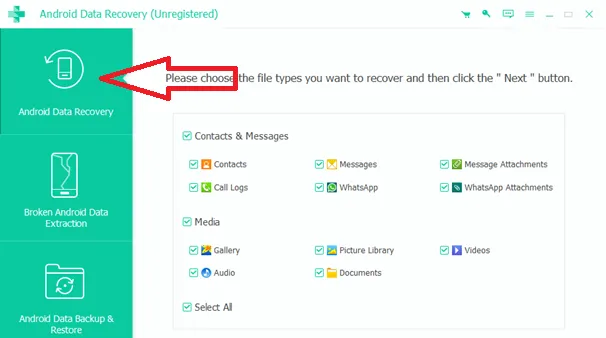Потеря данных — что может быть хуже в наши дни? Особенно когда речь идет о личной информации, такой как номера телефонов, хранящиеся на мобильных устройствах.
Как в телефоне восстановить удаленные номера – пошаговая инструкция для Android
Случайное удаление номера телефона в Android может быть нормальным явлением, но даже одно нажатие может вызвать эту проблему. Если вы случайно потеряли номер телефона друга или коллеги, вам также потребуется восстановить удаленные контакты смартфона Android. После этого необходимо прекратить использование телефона и как можно скорее восстановить утраченные данные. В противном случае потерянные контакты будут навсегда утрачены.
В сегодняшней статье мы расскажем вам, как восстановить удаленные контакты со смартфона Android, и проследим все шаги со скриншотами.
А вы точно удалили номер (контакт) из телефонной книги?
Прежде чем искать способы восстановления или поиска удаленных телефонных номеров, необходимо проверить телефонную книгу на устройстве. Пользователь может скрыть некоторые контакты на устройстве.
Проверьте следующее.
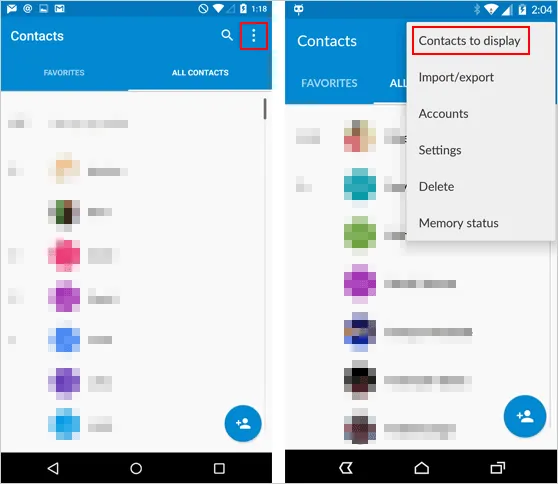
- Разблокируйте Android. Затем найдите и откройте приложение «Контакты».
- Нажмите кнопку Меню в правом верхнем углу и выберите Настройки > Показать контакты.
- Выберите Все контакты.
- Затем вы можете вернуться назад и проверить, восстановились ли потерянные данные в телефонной книге. Если да, значит, вы скрыли его в своей телефонной книге. Если нет, перейдите к следующему шагу для его восстановления.
Как восстановить удаленные контакты из памяти телефона Android при помощи Google
Если ваш аккаунт Android связан с аккаунтом Google (это распространенный способ), вы сможете легко восстановить потерянные контакты. Если вы потеряете все данные с телефона, ваши контакты будут сохранены в Google Contacts.
Примечание: Контакты хранятся только в течение 30 дней, поэтому не откладывайте, пока не станет слишком поздно.
Чтобы восстановить контакты на Android, выполните следующие действия.
- Войдите в свой аккаунт Google и перейдите в раздел «Контакты Google».
- На левой боковой панели выберите Дополнительно — Отменить изменения.
- Во всплывающем окне выберите Custom.
- Выберите время, к которому вы хотите вернуться (Отменить изменения…).. Можно установить любую дату перед удалением контактов из телефона.
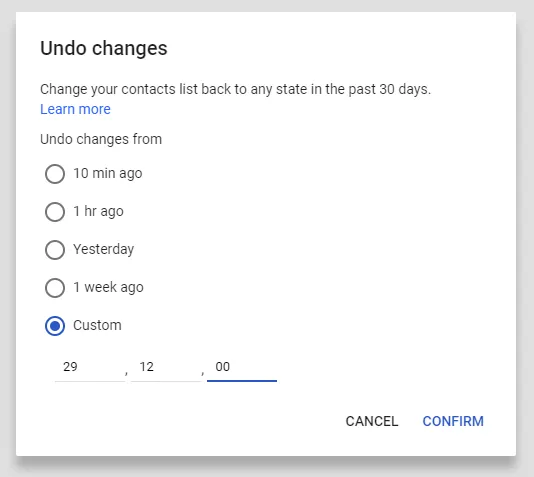
В результате все удаленные контакты будут доступны и вставлены в телефон при синхронизации с учетной записью Google.
Насыщенная функциями программа. Работает как на Andorid, так и на iPhone. Коммунальные услуги не бесплатны. Для полного восстановления контактов необходимо оплатить лицензионный сбор в размере 50 долларов США. Бесплатная версия имеет одну функцию: просмотр файлов.
Как восстановить контакты на сим-карте? 7 способов
Мысль о том, чтобы не иметь личных контактов в телефоне, пугает. Обычно они хранятся в памяти устройства, и большинство пользователей не задумываются о том, что однажды их можно потерять.

Как быть тем, кто не привык копировать информацию на печатные носители, но уже столкнулся с проблемами? В этой статье вы узнаете, как восстановить потерянные и удаленные контакты на SIM-карте.
Можно ли восстановить удалённые контакты?
К счастью, новейшие технологии могут исправить ситуацию, даже если она кажется безнадежной. Эксперты разработали различные методы восстановления утраченных данных.
Выберите варианты восстановления, поддерживаемые вашим смартфоном и функциями вашего мобильного оператора. В некоторых случаях техника будет максимально простой и удобной для пользователя, независимо от мобильной операционной системы.
Потерянные телефонные номера можно восстановить даже из sim-карты или самого мобильного телефона. Главное — не паниковать, а немедленно приступить к решению проблемы.
Через резервное копирование
Продвинутые пользователи хранят данные в специальных местах резервного копирования. Для этого можно использовать персональный компьютер или виртуальную дискету. Одним из них является «Яндекс.Диск».
Восстановление контактов на разных системах происходит по тому же принципу:
- пользователь входит в личный кабинет сервиса,
- в разделе «Услуги» нажмите на «Восстановить контакты»,
- Выберите устройство, с которого будут скопированы контакты,
- если абонент не желает копировать данные с sim-карты или с другого устройства, он отключает sim-карту или опцию хранения,
- нажмите на кнопку «Восстановить»,
- ожидает сообщения «Контакты восстановлены»
- затем устройство приступает к восстановлению только тех контактов, которых еще не было, после чего данные автоматически синхронизируются.
Через Google
Некоторые владельцы телефонов изначально не хранят контактные номера на своем смартфоне, используя учетную запись Google. Эти действия избавляют нервы от лишних проблем, непосредственно связанных с поиском чисел.
Инструкции по поиску чисел:
- пользователь открывает раздел «Контакты»,
- Открывает раздел «Контакты», открывает окно «Контакты», нажимает на «Другие действия»,
- нажмите на кнопку «Сбросить контакты»,
- Сразу после выполнения этих действий потерянные данные снова появляются в исходном положении.
Процедуру можно легко выполнить и на персональном компьютере:
для восстановления пользователю достаточно войти в специальное приложение под названием Google Contacts,
- Следуйте инструкциям онлайн-ассистента,
- чтобы получить восстановленные контакты.
- Выполните следующие действия, чтобы восстановить контакты.
Восстановить список номеров с контактами можно непосредственно на веб-портале мобильного оператора:
Сначала пользователь должен войти в раздел «Подробности»,
- Пользователь найдет адрес электронной почты, на который будет перенаправлен список звонков за определенный период времени,
- Функция находится в разделе «Помощь».
- В качестве альтернативы можно использовать специальные мобильные приложения из AppStore и GooglePlay.
Функция выполняется следующим образом:
восстановления переходит в раздел «Финансы» или аналогичный,
- пользователь указывает предпочтительный период времени, за который будет производиться аналитическая запись.
- Прежде чем искать способы восстановления или поиска удаленного номера телефона, лучше заглянуть в телефонную книгу вашего устройства. Бывают случаи, когда пользователь просто скрывает некоторые контакты на своем устройстве.
Прежде чем искать способы восстановления или поиска удаленных телефонных номеров, необходимо проверить телефонную книгу на устройстве. Пользователь может скрыть некоторые контакты на устройстве.
Как восстановить контакты после полного сброса настроек на Android 7, 8, 9?
Способ 1: Через учетную запись Google
Смартфоны Android можно синхронизировать с облачным хранилищем Google. Таким образом, почти вся информация пользователя — фотографии, видео и контакты — копируется в облачное хранилище.
Однако уточните, что это возможно только в том случае, если вы предварительно включили процесс синхронизации.
これを行うには、次のことを行う必要があります。
Перейдите в настройки мобильного устройства.
- Нажмите на «Учетные записи» и в ней найдите строку «Синхронизация учетной записи».
- Передвиньте переключатель в положение «Вкл».
- Если синхронизация была включена заранее, вы можете легко восстановить удаленные контакты из резервной копии через аккаунт Google Контакты.
Сброс через Google Контакты (только 30 дней): пошаговое руководство
Откройте Контакты Google (https://contacts.google.com).
- Войдите в учетную запись, которую вы используете на смартфоне, или убедитесь, что вы уже открыли правильный профиль (смотрите в правом верхнем углу).
- Способ 2: Через Viber
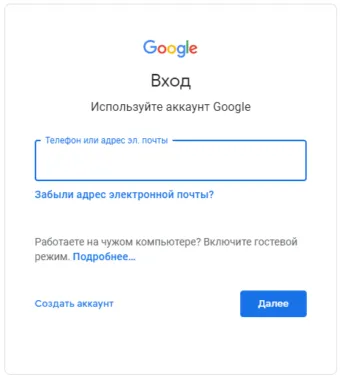
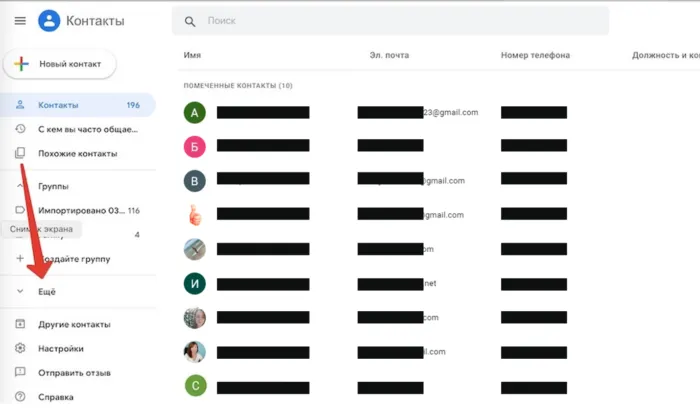
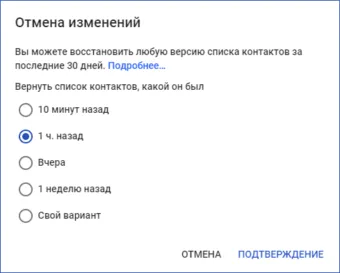
Это работает, если вы пользовались Viber до удаления одного или нескольких контактов. Viber использует номера телефонов для идентификации пользователей в приложении. На практике это означает, что ваш список контактов будет включать все контакты, которые используют приложение.
Для этого войдите в Vibe r, откройте раздел «Звонки» и найдите нужный звонок.
Чтобы просмотреть номер телефона конкретного пользователя, нажмите на его имя.
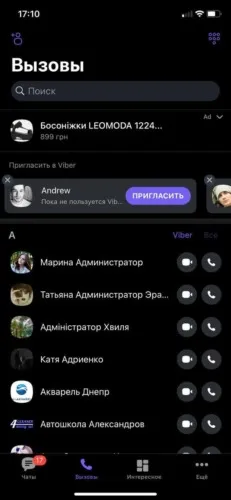
Но что делать, если у меня нет контактов в Viber Messenger? Если вы создали резервную копию, возможно, вам удастся восстановить удаленные данные.
Затем данные снова появятся в приложении, и вы сможете вручную найти нужное вам количество пользователей (если они также зарегистрированы в мессенджере Viber).
-
Откройте приложение и кликните на «три точки», расположенные в нижнем правом углу. Откройте раздел « Настройки ».
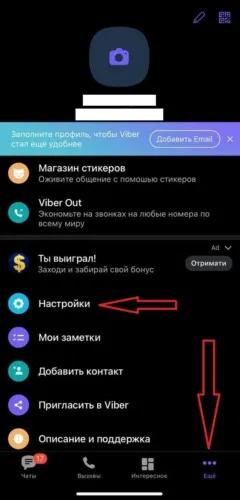
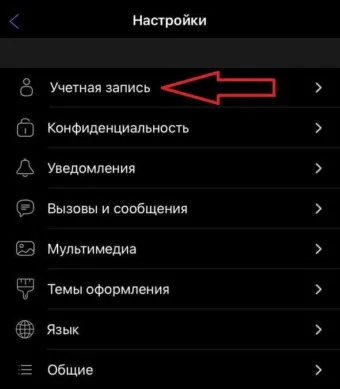
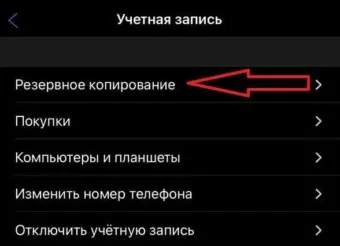
Хотя мобильные устройства Samsung очень популярны, фирменных инструментов для восстановления удаленных контактов не существует. Поэтому вы можете использовать все вышеперечисленные методы или оба следующих
Как восстановить удаленные контакты на Андроиде-устройствах Samsung?
Как восстановить контакты через Samsung Cloud?
Samsung Cloud — это облачная служба хранения данных, которая предоставляет 15 ГБ дискового пространства всем пользователям мобильных устройств Samsung. Вы можете загружать резервные фотографии, видео, заметки и музыку. И, конечно же, ваши контакты.
Как сбросить номер телефона из Samsung Cloud?
Сброс на компьютере — с помощью Dr.Fone.
-
Откройте « Настройки » на смартфоне и кликните по разделу « Cloud and accounts/Облако и аккаунты ». В нем выбирайте пункт « Backup and restore/ Резервное копирование и восстановление ».
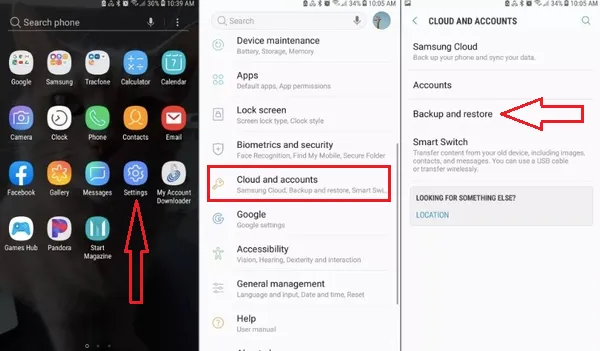
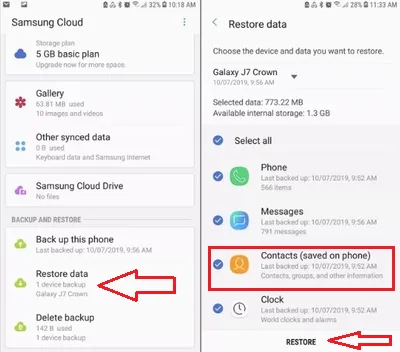
Если вы не делали регулярных резервных копий, восстановить удаленные контакты на мобильном устройстве Samsung можно только с помощью специального стороннего приложения. Давайте посмотрим, как это сделать с помощью Dr.Fone.
По словам ее создателя, это самая эффективная программа для восстановления удаленной информации. Правда это или нет — вопрос спорный. Однако мы можем с уверенностью сказать, что Dr.Fone обладает удобным и интуитивно понятным пользовательским интерфейсом, широким набором функций и совместимостью с огромным количеством мобильных устройств, включая Samsung.
Dr.Fone — не единственное приложение, которое можно использовать для восстановления удаленных контактов. Давайте рассмотрим еще несколько программ, которые могут вам помочь.
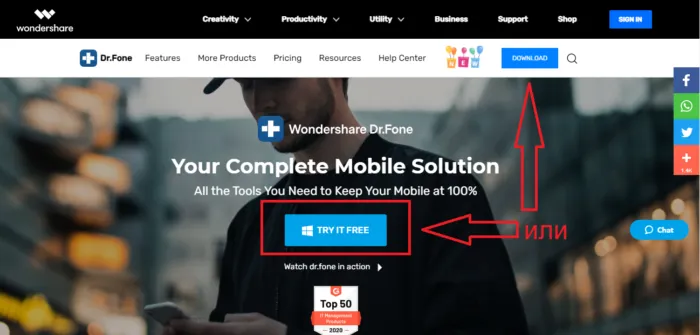
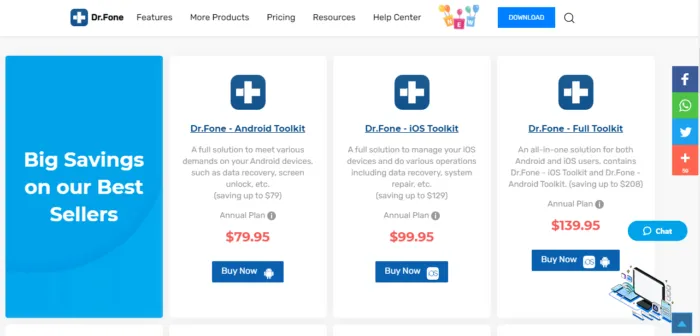
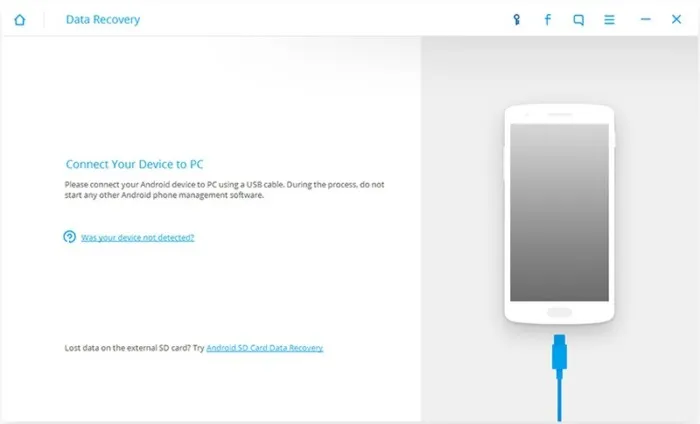
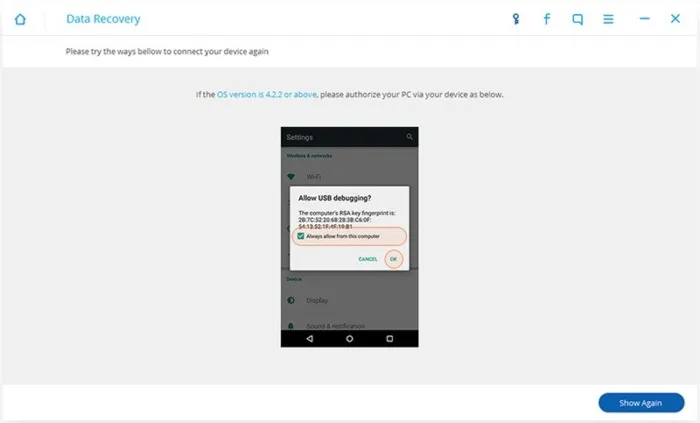
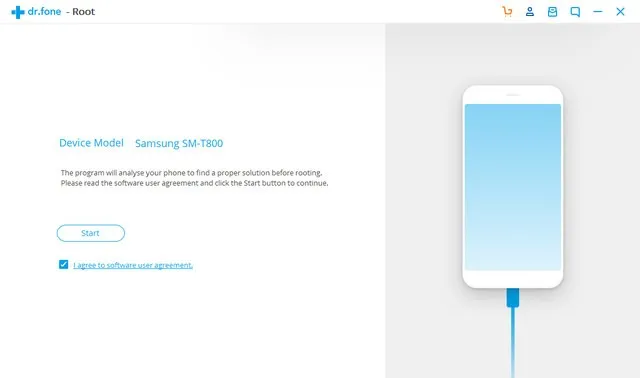
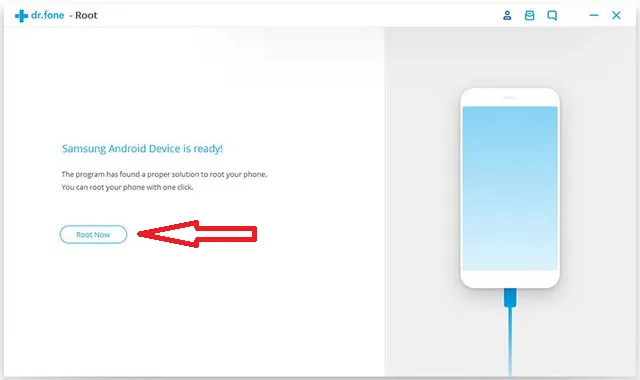
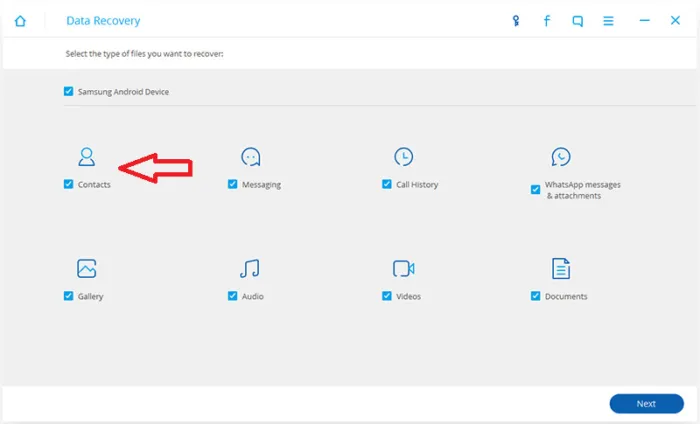
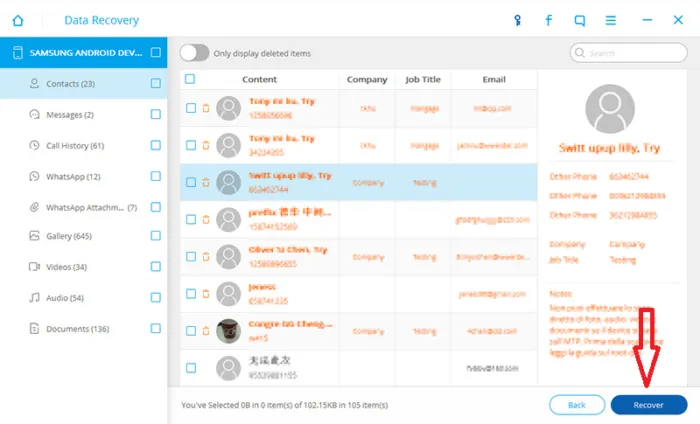
Можно ли восстановить удаленные номера на телефоне с помощью другого программного обеспечения?
Вариант 1: Используйте EaseUSMobiSaver
Прежде чем приступить к пошаговой инструкции, выделим главный недостаток этого приложения — у него нет русского интерфейса. Однако потерянные данные можно легко восстановить.
Установите программу EaseUSMobiSaver. Вы также можете установить его на смартфоны Android.
- Запустите приложение. Сначала необходимо включить опцию «Отладка USB» в настройках мобильного устройства, подключить устройство через «родной» кабель (если вы используете это приложение на компьютере) и предоставить программе права root. Другими словами, выполните все те же действия, что и при использовании Dr.Fone.
- Выберите данные для восстановления — нажмите Контакты.
- Вариант 2. восстановление через Super Backup Pro
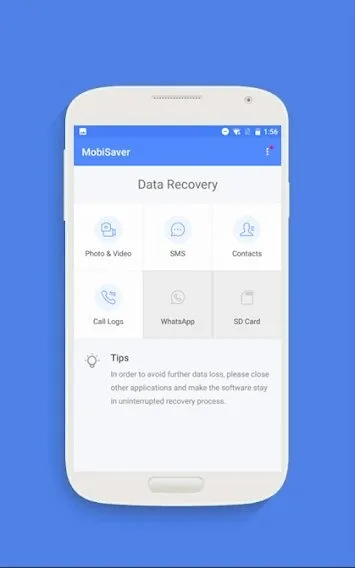
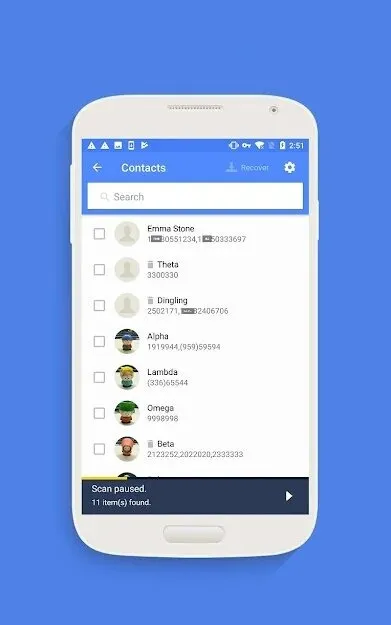
Это приложение (которое можно загрузить из Play Market) также подходит для восстановления. Однако только в том случае, если у вас заранее есть резервная копия.
Если у вас есть такая резервная копия, вы можете буквально сбросить ее несколькими щелчками мыши. [Откройте раздел Контакты и нажмите кнопку Сброс, чтобы начать процесс.
3. выберите Использовать восстановление данных Android
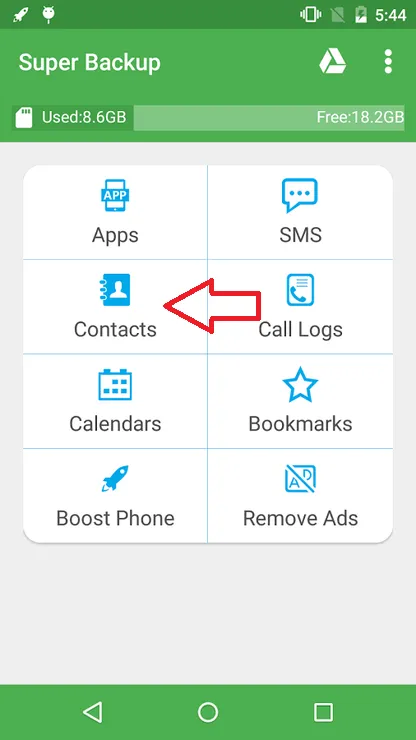
Если по какой-то причине предыдущее приложение не работает, используйте Android Data Recovery.
Запустите программу на компьютере и подключите мобильное устройство (не забудьте предоставить приложению root-права по уже описанной схеме). Затем перейдите в раздел «Recovery» и нажмите «Android Recovery».
Проверьте, были ли удалены ваши контакты